- 综合
发布日期:2019-08-10 作者:小虾工作室 来源:http://www.winxpsp3.com
今天和大家分享一下win10系统dlink路由器打不开192.168.0.1问题的解决方法,在使用win10系统的过程中经常不知道如何去解决win10系统dlink路由器打不开192.168.0.1的问题,有什么好的办法去解决win10系统dlink路由器打不开192.168.0.1呢?小编教你只需要 网线在制作的时候,如果线序排列错误,将无法正常传输数据;一般是新买的网线容易出现这种问题,这时候请换一根网线连接电脑和路由器,试一下能否打开。之前可以正常使用的网线,则不会出现这类问题。就可以了;下面就是我给大家分享关于win10系统dlink路由器打不开192.168.0.1的详细步骤::
1、网线有问题
网线在制作的时候,如果线序排列错误,将无法正常传输数据;一般是新买的网线容易出现这种问题,这时候请换一根网线连接电脑和路由器,试一下能否打开。之前可以正常使用的网线,则不会出现这类问题。
2、设备连接问题
用一根网线连接d-Link diR 600M无线路由器与电脑时,网线应该插在d-Link路由器的4个LAn 接口中的任意一个接口,网线的另一头与电脑相连。

常见错误:经常有用户把网线插在了d-Link路由器的internet接口(又叫做wAn口),网线的另一头与电脑连接,结果打不开192.168.0.1登录页面。
3、电脑ip配置不正确
如果电脑的ip地址不在192.168.0.2-192.168.0.254这个范围之间,那么将无法打开d-Link路由器的登录界面。
解决办法:给电脑配置正确的ip地址,一般配置为动态ip地址(自动获取)就可以了,这样电脑可以通过dHCp服务,从d-Link路由器上获取到正确的ip地址,不容易出现错误。
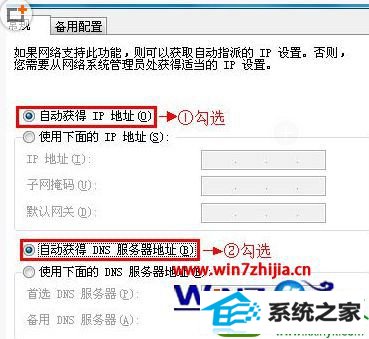
4、更改了登录地址
d-Link路由器的默认登录地址是:192.168.0.1,但是这个地址是可以修改的,如果你的d-Link路由器ip地址被修改了,需要用修改后的ip地址,才能够登录到设置界面了;这时候192.168.0.1页面是打不开的。
解决办法:检查d-Link路由器的登录界面地址是不是192.168.0.1,检查的方法是查看电脑上的默认网关地址,因为默认网关地址=d-Link路由器的登录界面地址。
查看电脑默认网关的方法:同时按下键盘上面的“win”+“R”组合键打开运行程序——>在运行程序框中输入“cmd”并回车——>在cmd命令提示符界面输入“ipconfig /all”名称,并按下回车,在结果中找到:默认网关(default Gateway),查看后面的值。

如上图所示,默认网关是192.168.0.2,意味着我们要在浏览器中输入192.168.0.2,才能够登录到d-Link路由器的管理界面了。
5、浏览器兼容问题
有些浏览器不能兼容d-Link路由器的设置页面,或者是因为浏览器设置不正确,导致不能够打开d-Link路由器的192.168.0.1页面。请换一个浏览器试一下。
6、路由器问题
有时候路由器会出现死机等异常问题,造成无法打开192.168.0.1页面。这时候可以把路由器断电重启,然后试一下看能否打开;如果还是不行,可以把d-Link路由器恢复出厂设置,然后再试一下。
关于win10系统下dlink路由器打不开192.168.0.1如何解决就给大家介绍到这边了,有需要的用户们可以按照上面的方法步骤来进行操作吧,希望可以帮助到大家。